
Как переместить видео на SD-карту | Оптимизация хранилища Android

Вы боретесь с ограниченным пространством на вашем Android -устройстве? Одной из распространенных проблем, с которыми сталкиваются многие пользователи, является нехватка места из-за больших видеофайлов. Есть много способов освободить место на вашем Android устройстве . К счастью, есть простое решение: перенести видео на SD-карту .
В этом руководстве мы покажем вам, как освободить больше места на вашем устройстве Android , перенеся видео на SD-карту, что позволит вам наслаждаться большим количеством контента, не беспокоясь об ограничениях памяти.

SD-карты необходимы, когда места на вашем Android недостаточно. Это помогает добавить дополнительное хранилище на ваше устройство. Большинство Android смартфонов имеют слот для SD-карты, но производители делают SD-карту дополнительной опцией, а не независимой функцией. Большинство смартфонов, в отличие от iPhone, помимо внутренней памяти имеют SD-карты.
Некоторые сценарии требуют от вас понимания переноса видео на SD-карту. Надежная SD-карта становится незаменимой, будь то увеличение внутреннего хранилища, создание резервных копий для будущего использования или освобождение места для дополнительных файлов на телефоне. Это особенно актуально для пользователей с ограниченной внутренней памятью менее 16 ГБ, поскольку сохранение всех файлов во внутренней памяти устройства может быть затруднено.
Однако есть способ перенести видео на SD-карту, освободить больше места во внутренней памяти и повысить общую производительность телефона.
Но прежде чем перейти к переносу видео на SD-карту, обязательно сделайте следующее:
Естественно, люди предпочитают быстрые способы передачи файлов. Они ищут не только скорость, но и безопасность. Хорошо, что если вы используете Coolmuster Android Assistant для передачи файлов, будьте уверены, что этот процесс будет быстрее и безопаснее. Это конкурентное преимущество сделало ее одной из самых профессиональных и надежных программ для передачи данных на устройствах Android .
Если вы хотите перенести большой файл с телефона Android на SD-карту, Coolmuster Android Assistant предоставит эффективный способ его передачи. Этот инструмент может помочь вам перенести различные файлы, включая музыку, изображения, SMS, контакты, видео, файлы PDF и т. д.
Кроме того, он позволяет перемещать все файлы на вашем смартфоне одновременно. Он также имеет возможность выбора файлов, которые вы хотите перенести.
Особенности Coolmuster Android Assistant :
Как сохранить видео на SD-карту на Android ? Вот шаги:
01 Запустите Coolmuster Android Assistant
Загрузите и затем установите программное обеспечение на ПК. Откройте его, чтобы перейти к опции « Android Assistant» в главном интерфейсе.

02 Подключите телефон к ПК
Подключите Android к компьютеру с помощью USB-провода. Если SD-карты нет в телефоне, ее можно вставить в компьютер с помощью USB-кардридера или в сам телефон. Прежде чем продолжить, обязательно включите режим отладки USB на телефоне.
После этого инструмент мгновенно обнаружит устройство. Если вы установили SD-карту в телефон, инструмент просканирует все файлы и отобразит их на левой панели.

03 Перенос видео с Android на SD-карту
Прежде чем отправлять видео на SD-карту, выберите категорию «Видео» на левой панели. Просмотрите файлы, нажмите «Экспорт» вверху и выберите карту памяти назначения.
После этого инструмент перенесет видео на вашу SD-карту.

Самый распространенный способ, которым пользователи Android узнают о перемещении своих файлов в другие места хранения, — это использовать приложение «Файлы». Это один из самых простых способов удобной передачи видео на SD-карту. Самое приятное то, что это применимо ко всем телефонам, независимо от бренда или компании. Ниже приведены шаги по перемещению телефона на SD-карту:
Шаг 1. Начните с вставки SD-карты в телефон Android . Убедитесь, что вы вставили его в правильный слот на устройстве.
Шаг 2. Запустите меню приложений смартфона. Это зависит от марки или версии вашего устройства Android , которое вы используете. В последних версиях Android меню приложения открывается, если провести его вверх по экрану.
Шаг 3. Когда вы увидите меню приложения, найдите приложение «Диспетчер файлов» среди приложений на экране. Кроме того, на разных устройствах Android файловые менеджеры имеют разные названия, например «Мои файлы», «Проводник» или «Файлы». Большинство Android поставляются с уже установленным Файловым менеджером.
Шаг 4. Поскольку вы переносите видео с карты памяти вашего устройства на SD-карту, вам следует открыть «Карту памяти» и проверить папку, в которой сохраняются видео. Вы часто найдете видео в DCIM, если они сняты камерой устройства. Но это зависит от телефона.
Когда вы найдете видеофайлы, вам следует печатать их до тех пор, пока они не будут отмечены как выбранные, а затем нажать на любое другое видео, которое вы хотите перенести.

Шаг 5. После выбора видео нажмите кнопку «Переместить» или «Копировать» в нижней части экрана. Нажмите на любой из отображаемых вариантов, и вам будет предложено выбрать, куда перенести видео. Нажмите «Ваша SD-карта» и выберите папку для их сохранения. Вы также можете создать папку прямо здесь и переместить в нее видео.
Шаг 6. Когда вы доберетесь до папки, нажмите «Вставить», и начнется процесс переноса.
Этот сторонний инструмент может помочь вам переместить файлы, например видео, с Android на SD-карту. Вы сможете освободить больше места на своем телефоне Android . Вам нужно выбрать видеофайлы для перемещения и начать их передачу. Вот шаги:
Шаг 1. Установите приложение «Переместить файлы на SD-карту» из Play Store. Откройте его и предоставьте необходимые разрешения.
Шаг 2. Разрешите приложению сканировать все файлы на вашем Android . На экране будут перечислены все файлы. Выберите «Видео» и нажмите кнопку «Переместить на SD-карту» в правом нижнем углу экрана.
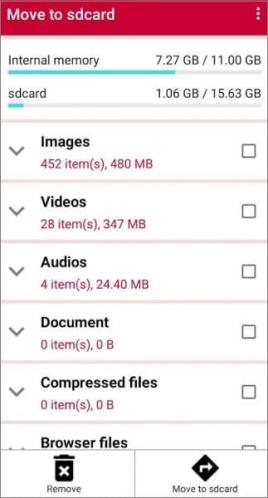
Как перенести с внутренней памяти Android на SD-карту? В этой статье были рассмотрены эффективные методы переноса файлов на SD-карту, но наиболее рекомендуемый способ переноса видео с Android на SD-карту — использование Coolmuster Android Assistant . Он прост в использовании и перемещает все видео одним щелчком мыши.
Похожие статьи:
[Решено] Как скопировать контакты с телефона Android на SIM-карту? (Простой и эффективный)
Полное руководство по импорту контактов CSV на телефон Android
Лучшие способы 3 для передачи файлов с Android на ПК с помощью USB-кабеля
Как перенести фотографии с телефона Android на внешний жесткий диск напрямую?





